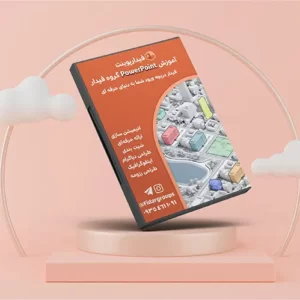آموزش سهبعدی کردن قطعات در ArcGIS Pro
زمان مورد نیاز برای مطالعه : 4 دقیقه
چگونه در آرکجیآیاسپرو قطعات را سهبعدی کنیم؟
در دنیای امروز، نمایش دادههای مکانی صرفاً بهصورت دوبعدی دیگر پاسخگوی نیاز کاربران حرفهای GIS، شهرسازان، معماران و مهندسین نیست. با پیشرفت تکنولوژیهای گرافیکی و نیاز به شبیهسازی واقعیتر محیطهای شهری و طبیعی، نمایش سهبعدی (3D Visualization) به یک ابزار کلیدی تبدیل شده است.
یکی از قدرتمندترین نرمافزارهای GIS که قابلیتهای پیشرفتهای در زمینه نمایش سهبعدی ارائه میدهد، نرمافزار ArcGIS Pro است. در این مقاله، قصد داریم به صورت آموزشی و گامبهگام نحوهی سهبعدی کردن قطعات را در ArcGIS Pro توضیح دهیم.
چرا نمایش سهبعدی اهمیت دارد؟
قبل از ورود به آموزش، لازم است بدانیم که چرا باید دادههای خود را بهصورت سهبعدی نمایش دهیم؟ مهمترین دلایل عبارتاند از:
- افزایش دقت در تحلیلهای شهری و محیطی
- قابلیت درک بهتر برای مدیران و تصمیمگیرندگان
- شبیهسازی واقعگرایانه محیطهای ساخته شده
- امکان طراحی سناریوهای توسعه آینده
برای مثال، وقتی قطعات مسکونی یک منطقه با تعداد طبقات متفاوت را به صورت سهبعدی نمایش میدهید، میتوانید به سادگی میزان تراکم، سایهاندازی، چشمانداز و حتی دید و منظر را بررسی کنید.
پیشنیازهای لازم برای شروع
برای اینکه بتوانید عملیات سهبعدیسازی را انجام دهید، ابتدا باید شرایط زیر فراهم باشد:
- نصب نرمافزار ArcGIS Pro ترجیحاً نسخههای جدیدتر از 2.5
- لایهای از نوع Polygon که قطعات یا ساختمانها را نشان میدهد
- فیلد عددی در جدول اطلاعات توصیفی که بیانگر ارتفاع یا تعداد طبقات باشد
- آشنایی مقدماتی با محیط ArcGIS Pro و Scene
مراحل سهبعدی کردن قطعات در ArcGIS Pro
گام 1: ایجاد پروژه
نخست یک پروژه جدید در ArcGIS Pro از نوع Local Scene ایجاد کنید.
- Local Scene برای فضاهای کوچکتر و تحلیلهای موضعی مناسب است.
- Global Scene برای نمایشهای بزرگمقیاستر مانند یک شهر یا کشور کاربرد دارد.
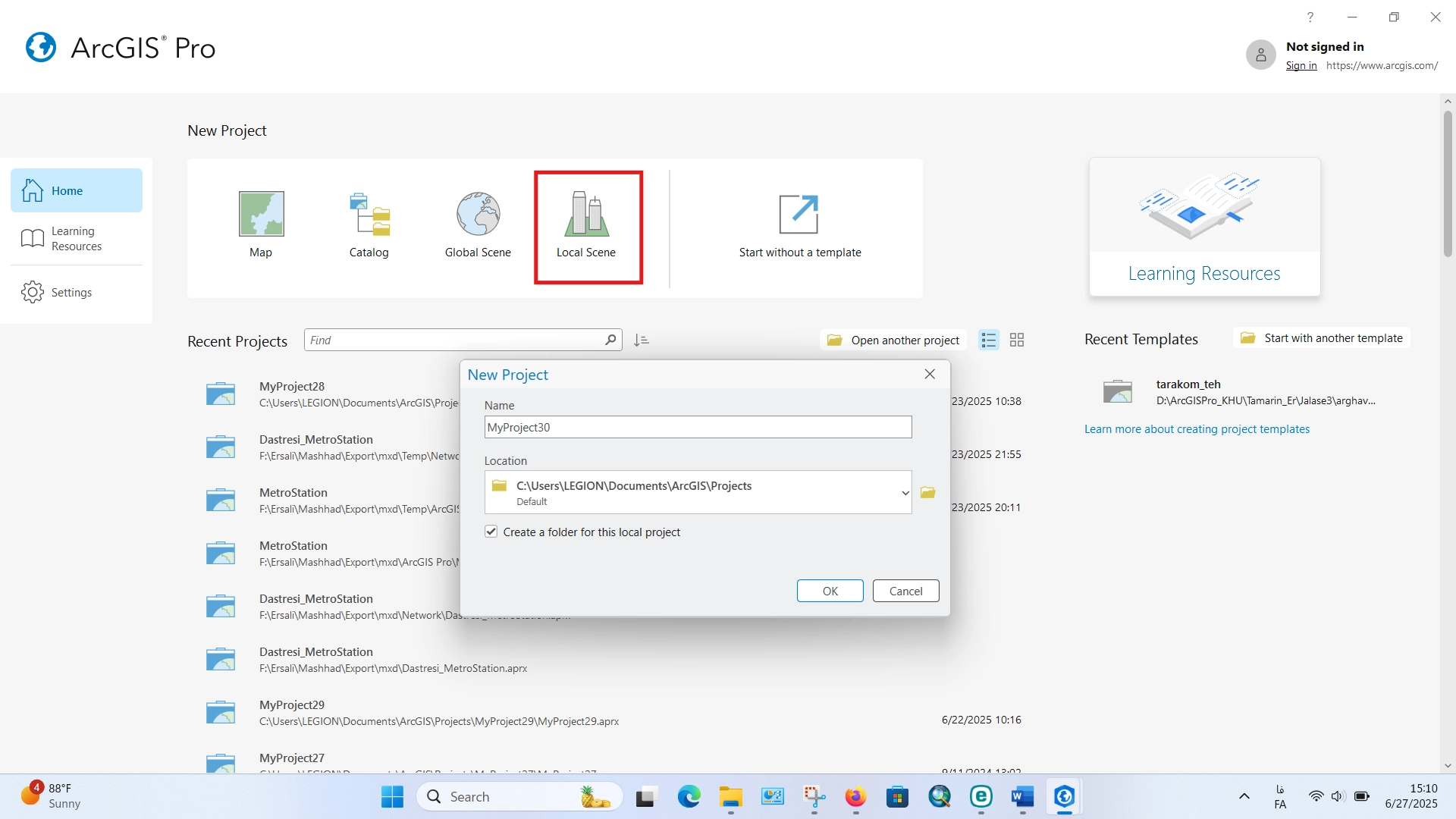
اگر پروژه را در فضای Map (دو بعدی) ایجاد کردهاید برای سهبعدی سازی از سربرگ view قسمت Convert گزینه To Local Scene را انتخاب کنید.
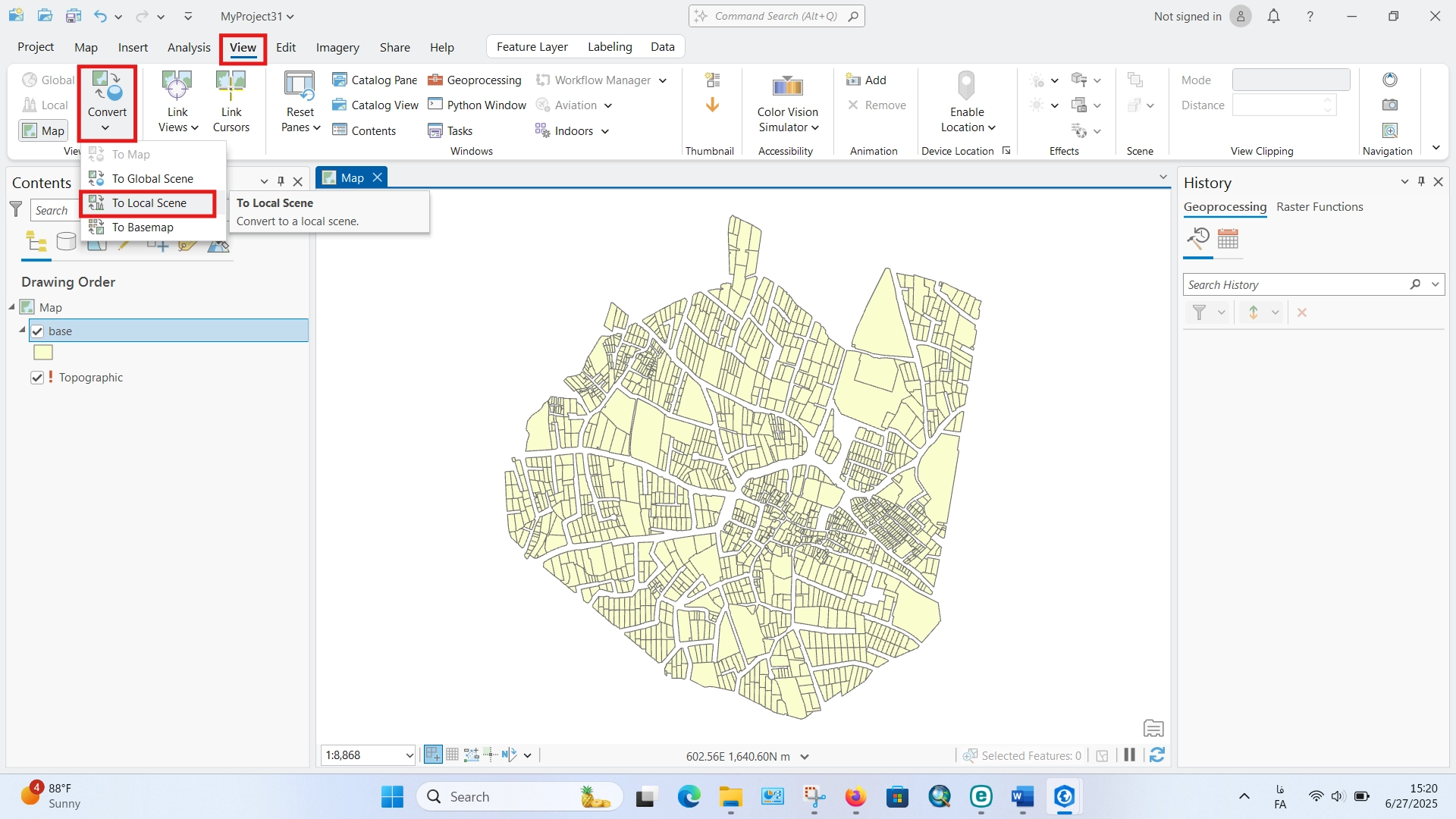
گام 2: افزودن لایه قطعات
لایهی مورد نظر خود را که معمولاً از نوع Polygon است (قطعات ساختمانها) از سربرگ Map و قسمت Add Data به نقشه اضافه کنید.
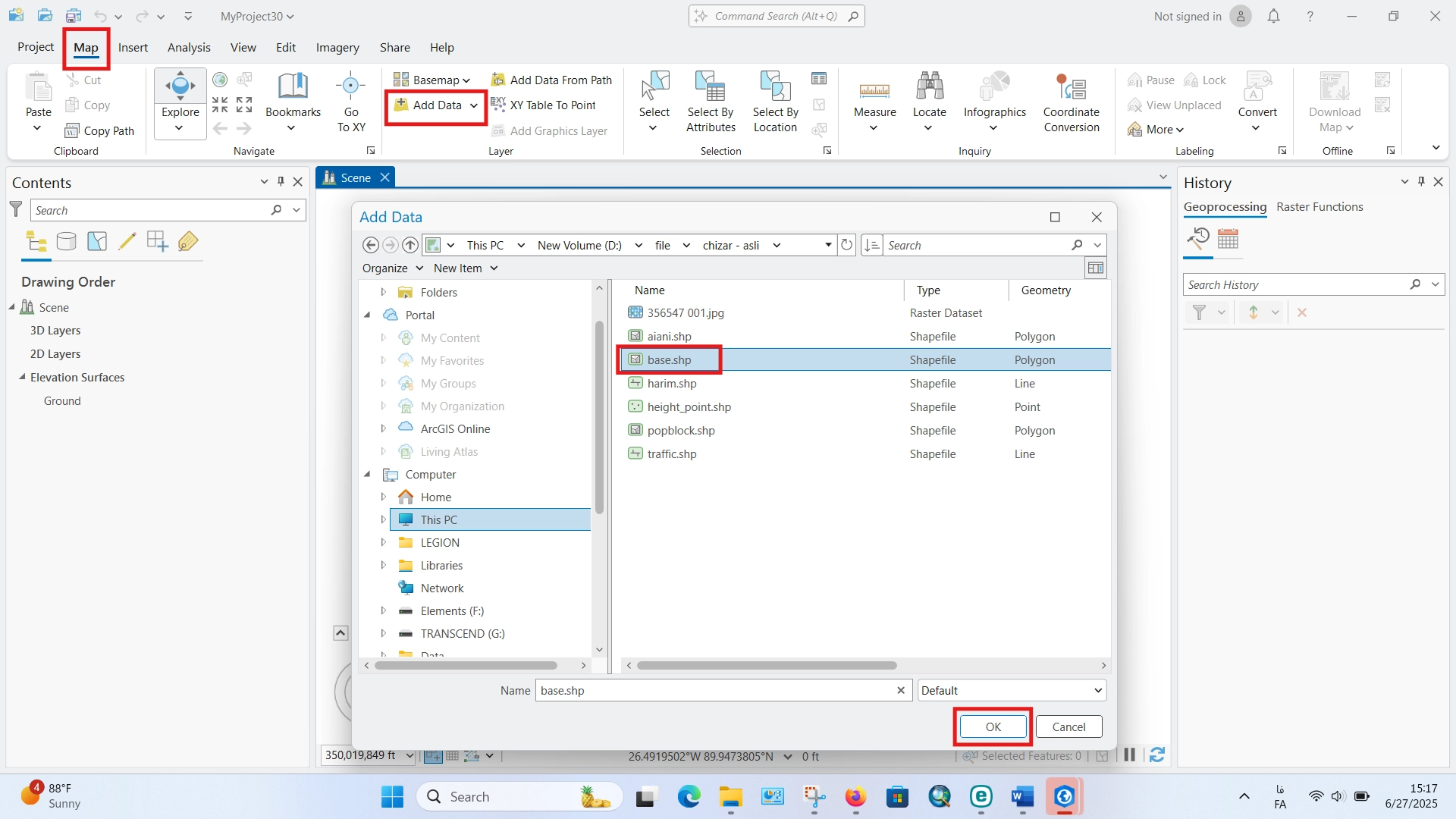
در محیط سهبعدی میتوانید با اسکرول موس و یا ابزارهای موجود در فضای سهبعدی، صحنه را بچرخانید و در زوایای مختلف مشاهده کنید.
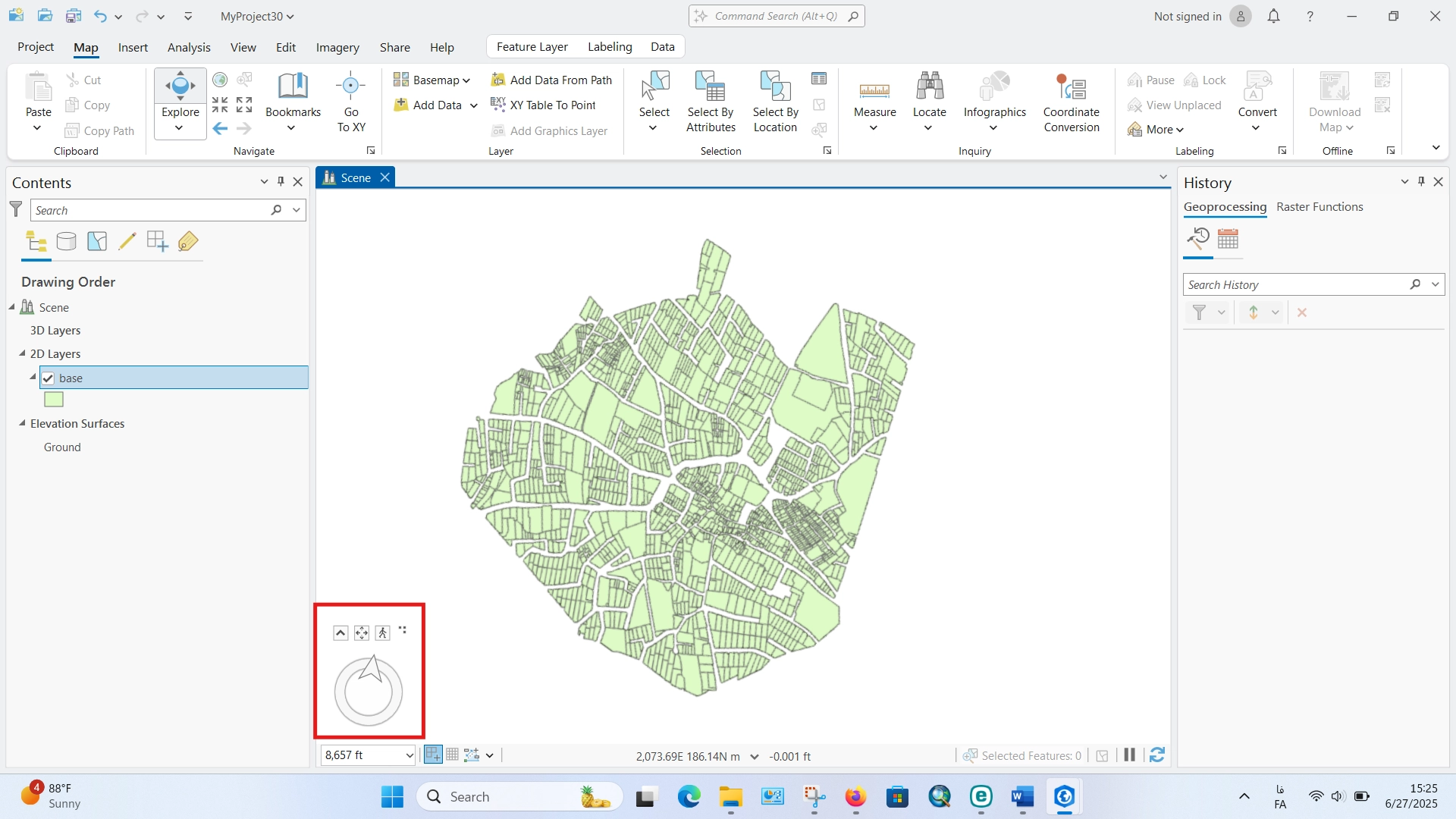
گام 3: اعمال تنظیمات سهبعدی (Extrusion)
برای سهبعدی کردن لایه، مراحل زیر را دنبال کنید:
- در جدول Contents لایه را انتخاب کنید.
- سربرگ Feature Layer را انتخاب کنید.
- از قسمت Extrusion و قسمت Type یک روش را برای ارتفاع دادن به قطعات انتخاب کنید.
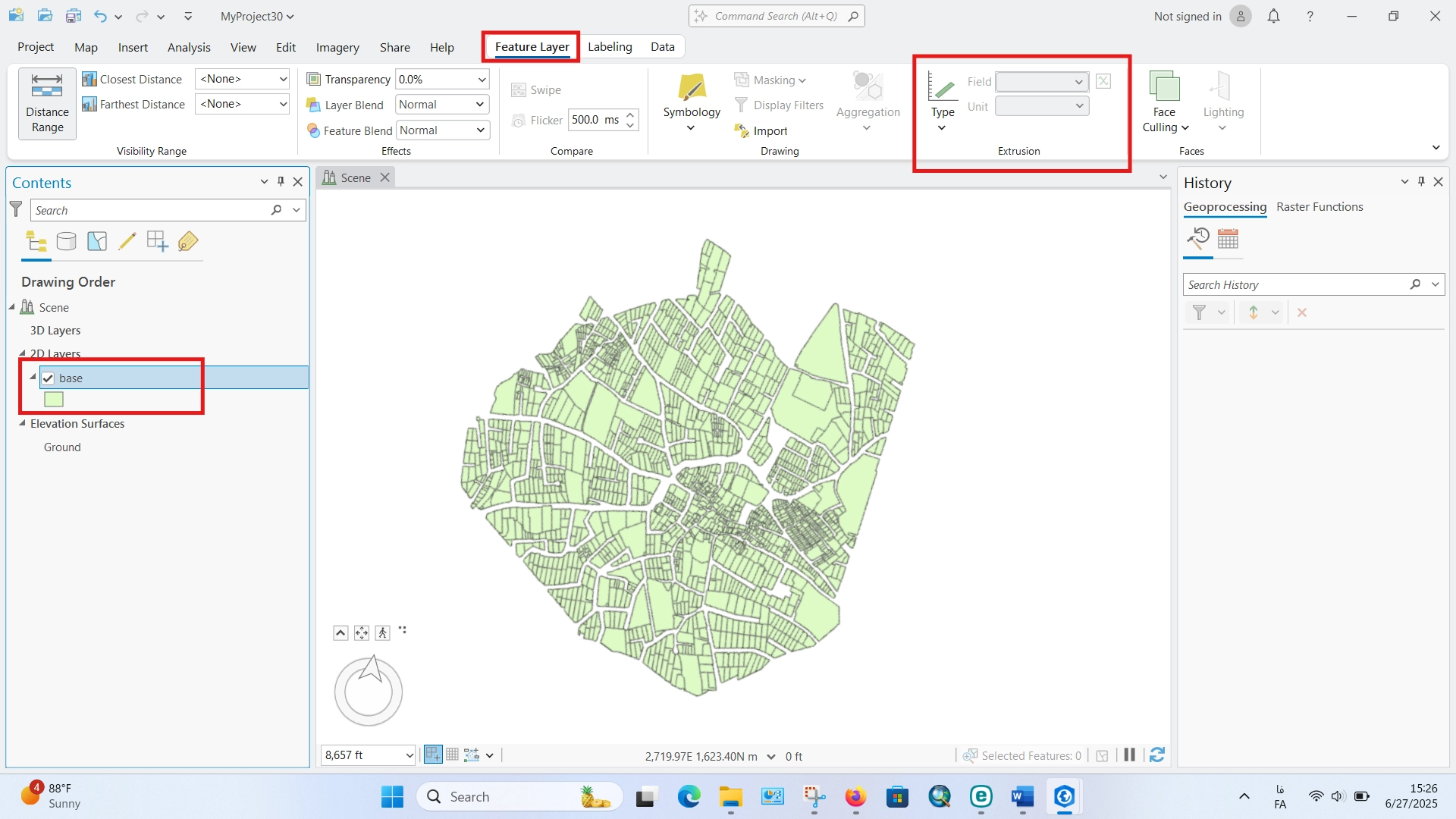
4. از قسمت Field فیلدی را انتخاب کنید که عدد ارتفاع (مثلاً ارتفاع ساختمان یا تعداد طبقات) را در خود دارد.
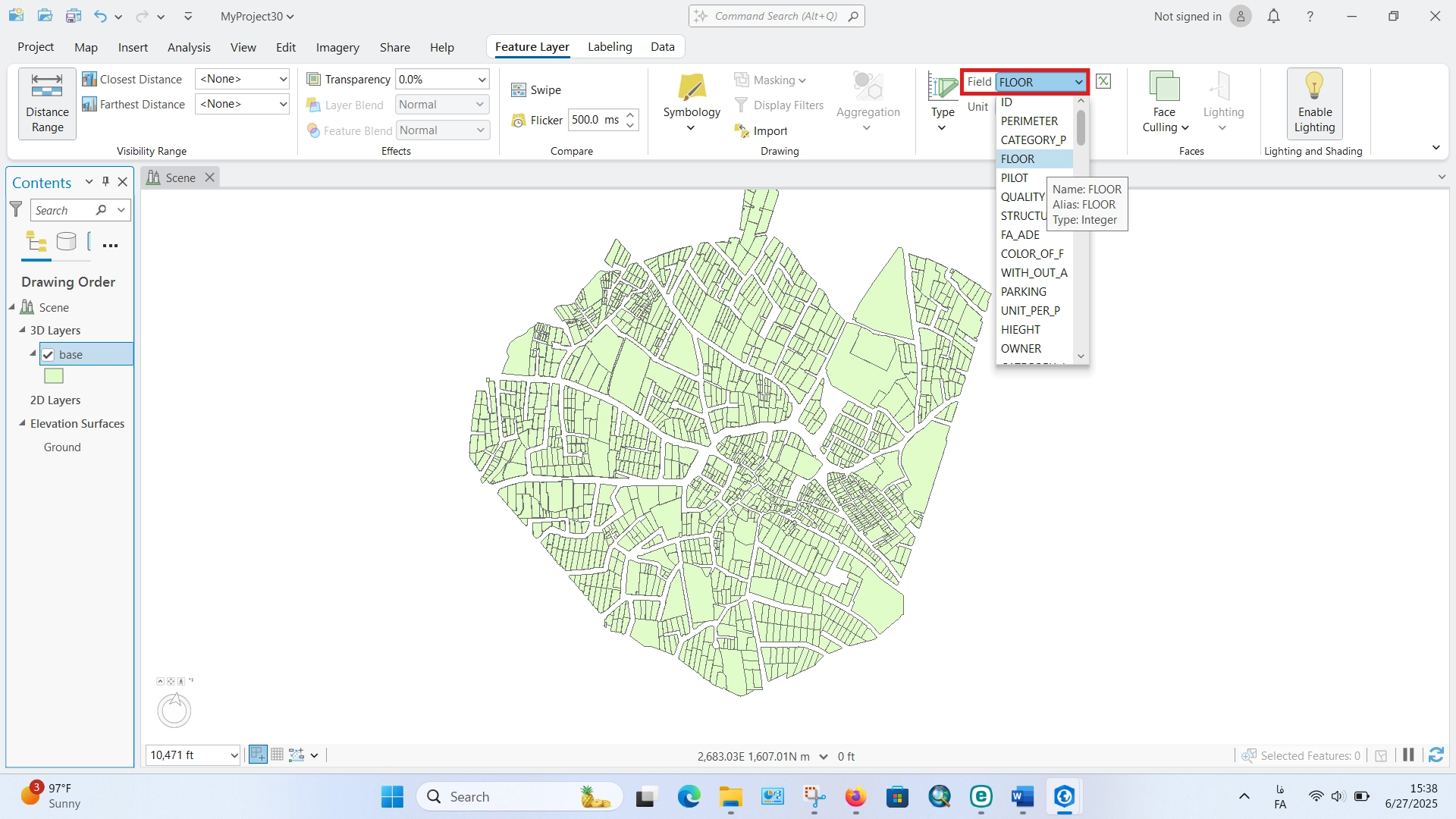
- در نرمافزار ArcGIS Pro امکان تعریف فرمول در تنظیمات Extrusion را دارد، کافیست در قسمت مربوط، از گزینهی Expression Builder استفاده کنید.
- در این بخش نیز اگر فیلد شما تعداد طبقات است و هر طبقه حدود ۳ متر ارتفاع دارد، مقدار فیلد را از قسمت Extrusion Expression در عدد ۳ ضرب کنید.
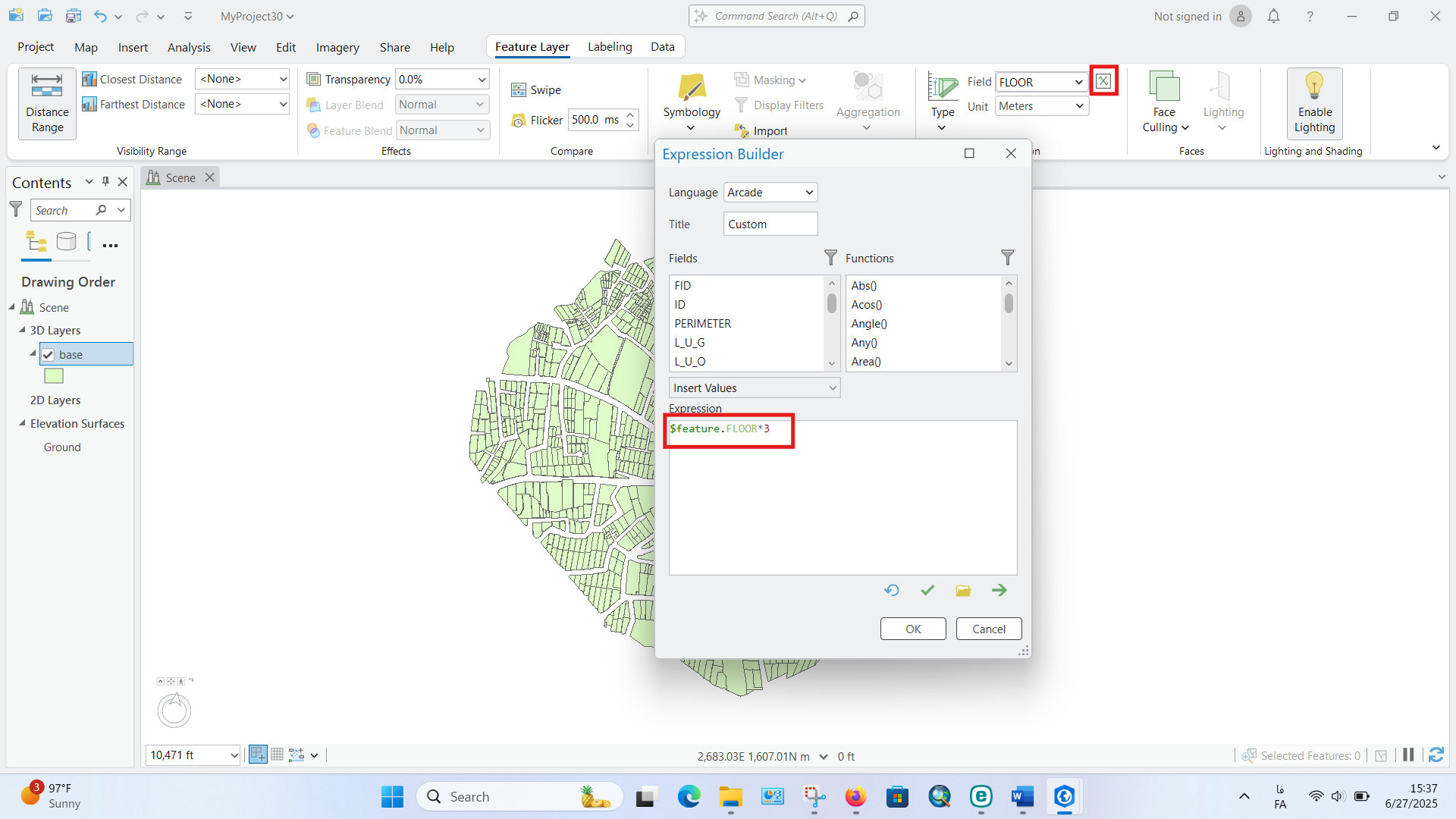
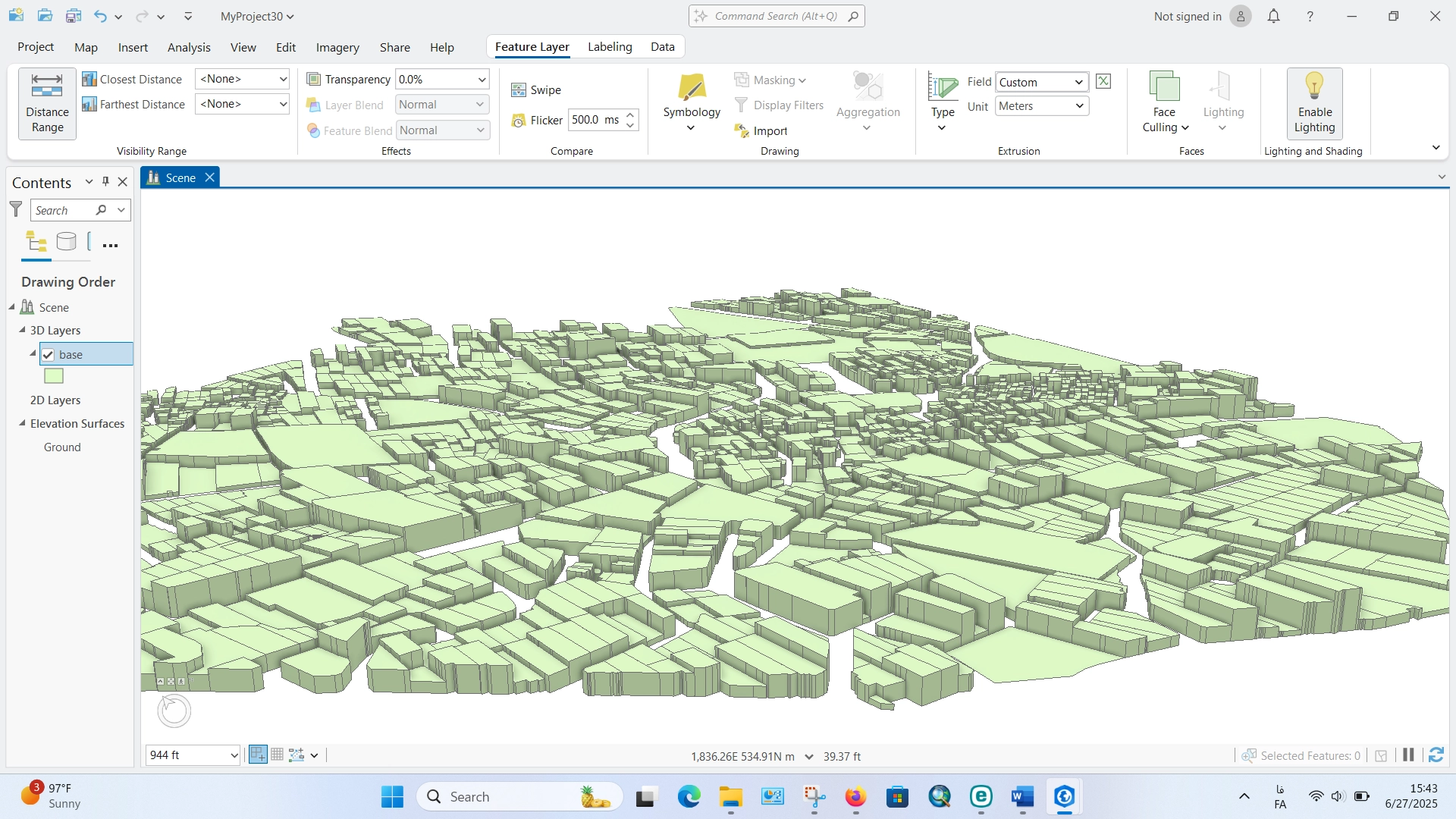
گام 5: تنظیم Base Height از سطح زمین
برای اینکه مدل سهبعدی شما دقیقتر باشد، بهتر است که Base Height لایه را رویGround قرار دهید یا آن را بر اساس یک مدل ارتفاعی مانند DEM (Digital Elevation Model) تنظیم کنید. این کار باعث میشود که قطعات شما دقیقاً روی پستی و بلندیهای زمین بنشینند.
برای این کار:
- روی لایه کلیک راست کنید، به Properties > Elevation بروید.
- گزینه on the ground را انتخاب کنید.
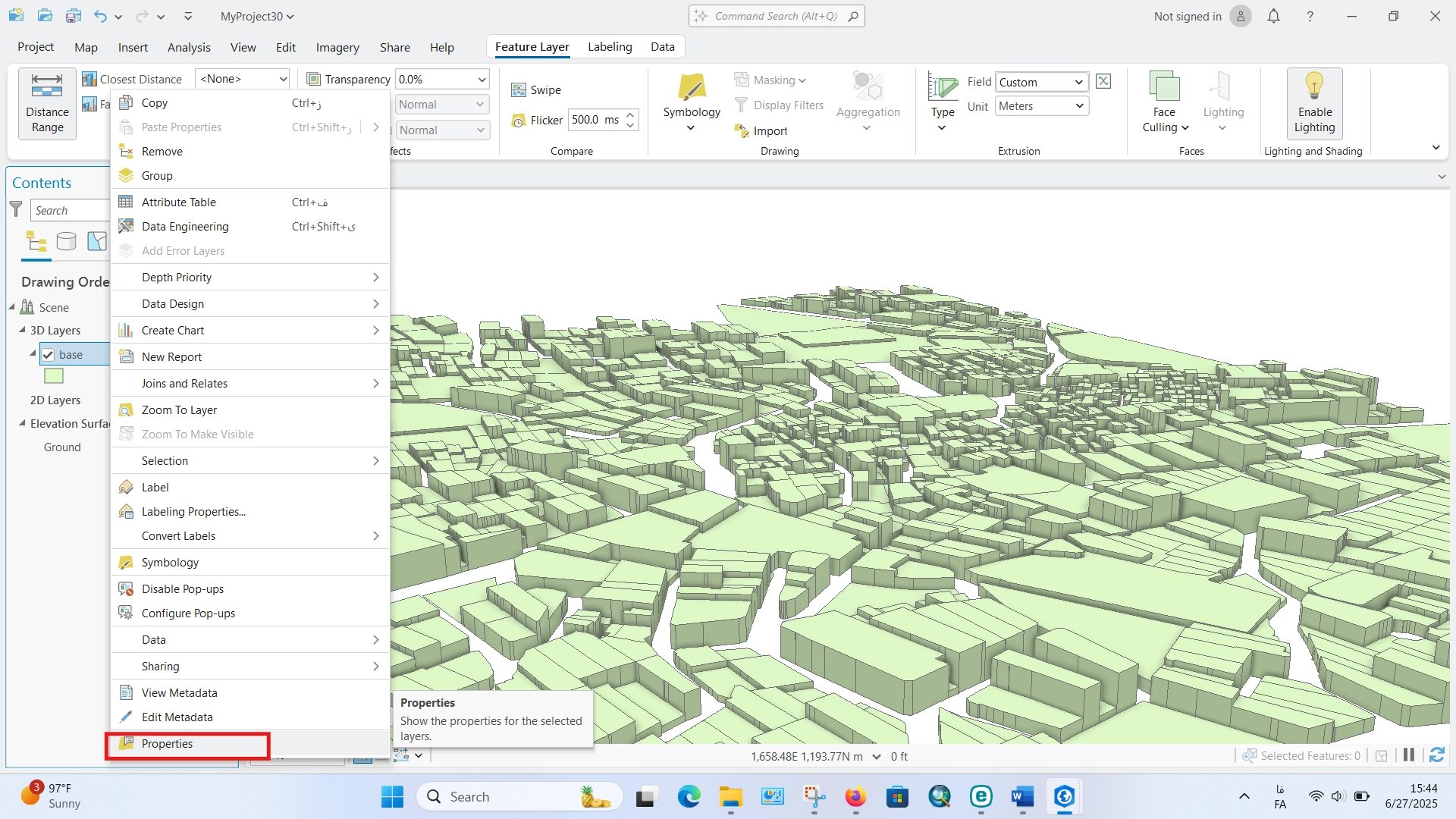
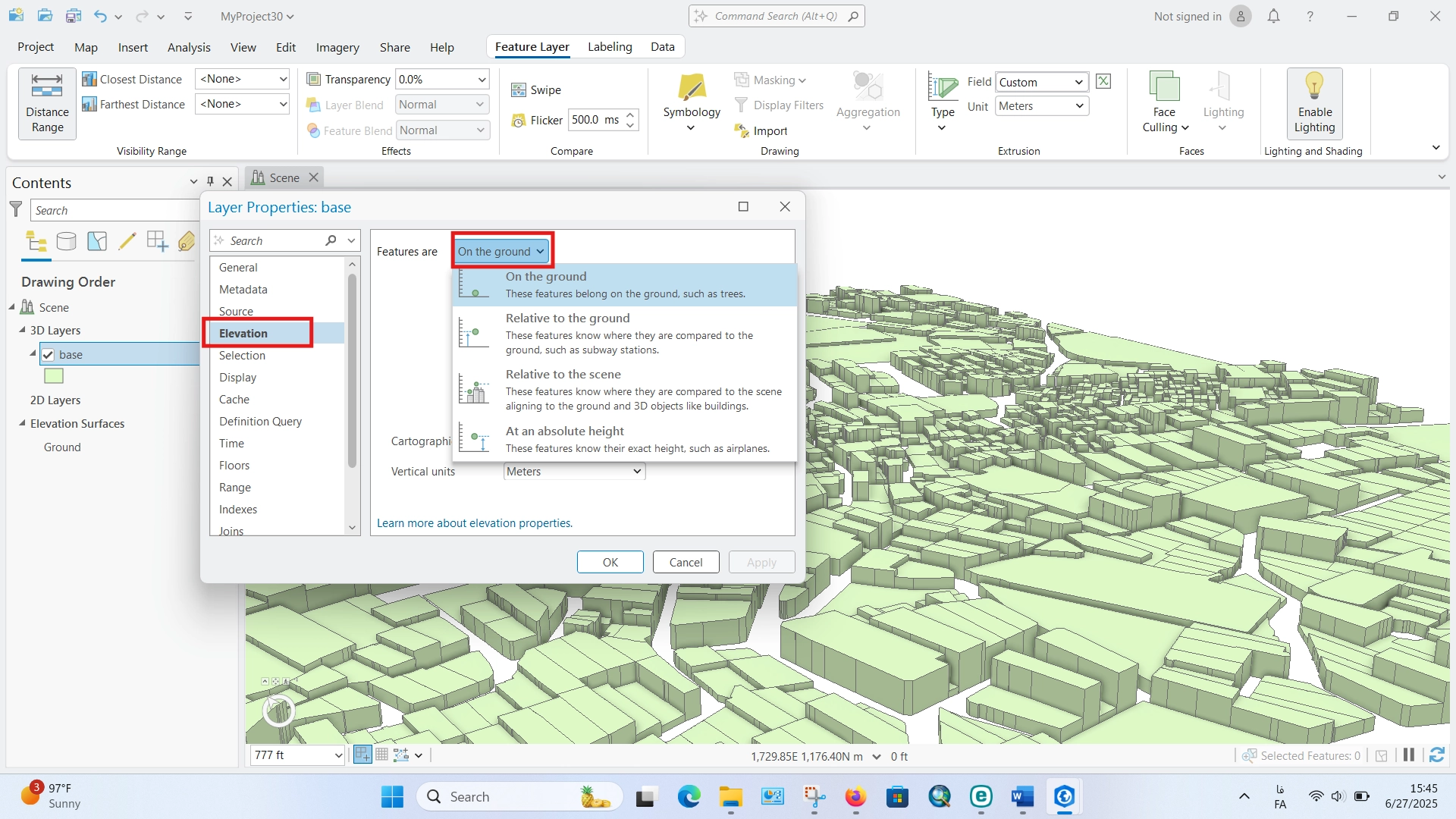
نکات کاربردی و حرفهای برای بهتر شدن مدل سهبعدی
- افزودن سایه و نورپردازی: از سربرگ Feature Layer، گزینهی Lighting را فعال کنید تا مدل واقعیتر به نظر برسد.
- استفاده از لایههای BaseMap سهبعدی: مثل World Imagery یا Topographic برای نمایش زمینه.
- اضافه کردن لایه ارتفاعی(DEM): برای تطابق بهتر ساختمانها با توپوگرافی واقعی.
- خروجی گرفتن به فرمتهایWeb 3d: برای استفاده در وب یا اشتراک با دیگران، میتوانید خروجی Web Scene یا Scene Package تهیه کنید.
کاربردهای عملی این آموزش
سهبعدیسازی در ArcGIS Pro فقط جنبه بصری ندارد، بلکه در پروژههای واقعی بسیار کاربردی است:
- در مطالعات تراکم ساختمانی و مقایسه محلهها
- در شبیهسازی سناریوهای طرح تفصیلی یا طرح جامع شهری
- در ارزیابی تأثیر بصری پروژههای بلندمرتبه
- در تهیه نقشههای واقعیت افزوده (AR) یا واقعیت مجازی (VR) برای ارائههای حرفهای
ArcGIS Pro یک ابزار فوقالعاده برای نمایش و تحلیل دادههای سهبعدی است و با چند کلیک ساده میتوانید دادههای Polygon معمولی خود را به مدلهای سهبعدی واقعگرایانه تبدیل کنید. این توانایی نه تنها دید شما را نسبت به فضا بهبود میبخشد، بلکه در تصمیمگیریهای حرفهای، ارائه به مدیران، یا تحلیلهای تخصصی نقشی کلیدی ایفا میکند.
اگر به دنبال آن هستید که نقشههایتان را از حالت دوبعدی به نقشههایی زنده، پویا و قابل درک تبدیل کنید، یادگیری سهبعدیسازی در ArcGIS Pro اولین قدم شماست.
ویدیوی این آموزش را در قسمت پایین مشاهده کنید.